Fix : Impossible d'installer des pilotes sur Windows 10 (6 méthodes)
 Si vous ne pouvez pas installer des pilotes sur Windows 10 et que vous recevez des erreurs comme Windows n’a pas réussi à ajouter et installer certains des pilotes spécifiés, vous êtes au bon endroit.
Si vous ne pouvez pas installer des pilotes sur Windows 10 et que vous recevez des erreurs comme Windows n’a pas réussi à ajouter et installer certains des pilotes spécifiés, vous êtes au bon endroit.
Il s’agit très probablement de fichiers système corrompus, de pilotes obsolètes, de droits d’administrateur manquants ou de conflits logiciels bloquant l’installation. Nous vous montrerons 6 méthodes testées pour résoudre ce problème ci-dessous.
Passons tout de suite aux choses sérieuses.
Que puis-je faire si les pilotes Windows 10 ne s’installent pas ?
1. Exécutez l’utilitaire de dépannage matériel et de périphériques
- Cliquez avec le bouton droit sur Démarrer
- Sélectionnez Panneau de configuration
- Allez dans l’option Affichage par dans le coin supérieur droit
- Cliquez sur la flèche déroulante et sélectionnez Grandes icônes
-
Cliquez sur Dépannage
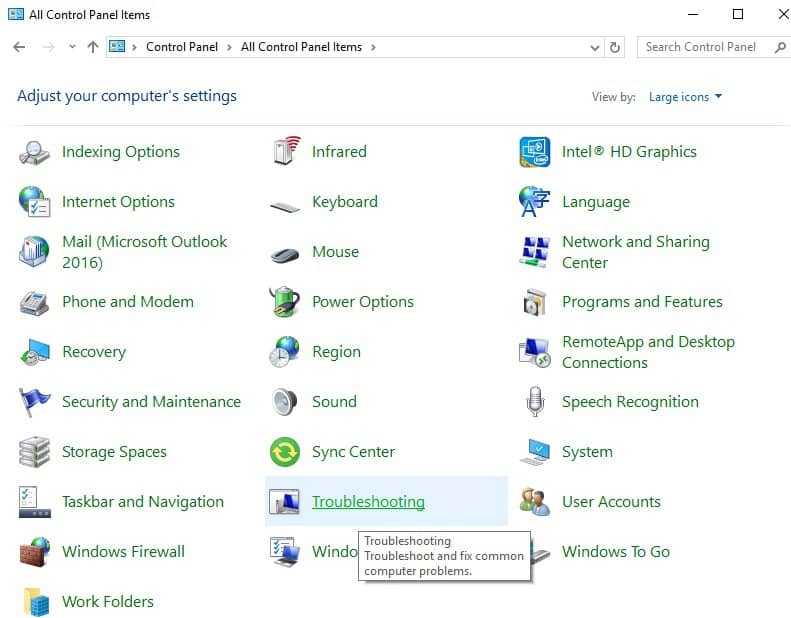
- Cliquez sur l’option Afficher tout dans le volet gauche
-
Cliquez sur Matériel et périphériques
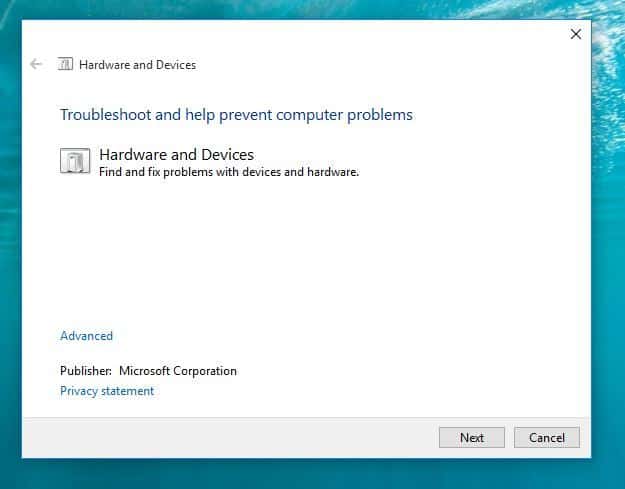
- Cliquez sur Avancé
- Cliquez sur Exécuter en tant qu’administrateur
- Cliquez sur Suivant
Si vous ne pouvez pas installer de pilotes sur Windows 10, exécutez l’utilitaire de dépannage matériel et de périphériques pour résoudre le problème.
Cela vérifie les problèmes courants et s’assure que tout nouveau périphérique ou matériel est correctement installé sur votre ordinateur.
2. Mettez à jour vos pilotes
Alternativement, vous pouvez également essayer de vérifier si le problème vient des pilotes, car des pilotes manquants, défectueux ou obsolètes peuvent nuire à la fonctionnalité de vos composants matériels.
Bien que cela puisse être fait manuellement, cela peut prendre beaucoup de temps, et c’est pourquoi nous vous recommandons d’essayer un utilitaire de mise à jour des pilotes tiers, car cela élimine également le risque d’erreur humaine.
3. Exécutez l’outil DISM
- Cliquez sur Démarrer
- Dans la zone de recherche, tapez CMD
- Cliquez sur Invite de commandes dans la liste des résultats de recherche et tapez ce qui suit :
Dism /Online /Cleanup-Image /ScanHealthDism /Online /Cleanup-Image /RestoreHealth
Si vous ne pouvez toujours pas installer de pilotes sur Windows 10, exécutez l’outil DISM, ou l’outil de service et de gestion d’image de déploiement.
L’outil DISM aide à réparer les erreurs de corruption de Windows lorsque les mises à jour Windows et les packs de service échouent à s’installer en raison d’erreurs de corruption, comme si vous avez un fichier système endommagé.
Une fois la réparation terminée, redémarrez votre ordinateur et essayez de nouveau d’installer des pilotes sur Windows 10.
Si vous avez des difficultés à accéder à l’invite de commandes en tant qu’administrateur, consultez de plus près ce guide.
4. Exécutez une analyse SFC
- Cliquez sur Démarrer
- Allez dans la zone de recherche et tapez CMD
-
Sélectionnez Invite de commandes
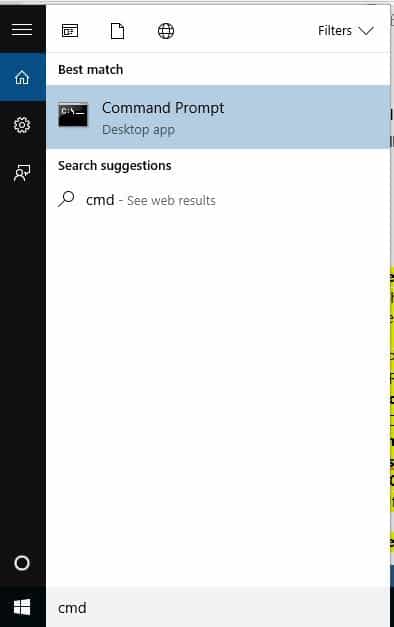
-
Cliquez avec le bouton droit et sélectionnez Exécuter en tant qu’administrateur
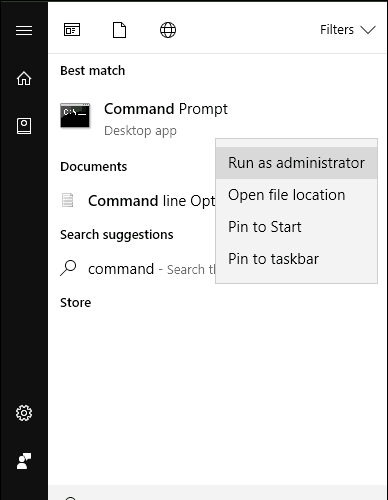
- Tapez sfc/scannow
- Appuyez sur Entrée
- Redémarrez votre ordinateur
Vous pouvez également utiliser l’un des nettoyeurs de registre répertoriés dans cet article. Si vous ne pouvez toujours pas installer de pilotes sur Windows 10, essayez la solution suivante.
La plupart des utilisateurs ne savent pas quoi faire lorsque la zone de recherche Windows disparaît. Lisez cet article pour savoir comment vous pouvez la récupérer en seulement quelques étapes.
5. Effectuez un démarrage propre
Effectuer un démarrage propre de votre ordinateur réduit les conflits liés aux logiciels qui peuvent être à l’origine des raisons pour lesquelles vous ne pouvez pas installer de pilotes sur Windows 10.
Ces conflits peuvent être causés par des applications et des services qui démarrent et s’exécutent en arrière-plan chaque fois que vous démarrez Windows normalement.
Comment effectuer un démarrage propre
Pour effectuer un démarrage propre sur Windows 10, vous devez être connecté en tant qu’administrateur, puis suivre ces étapes :
- Allez dans la zone de recherche
-
Tapez msconfig
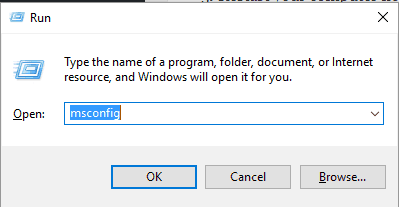
-
Sélectionnez Configuration système
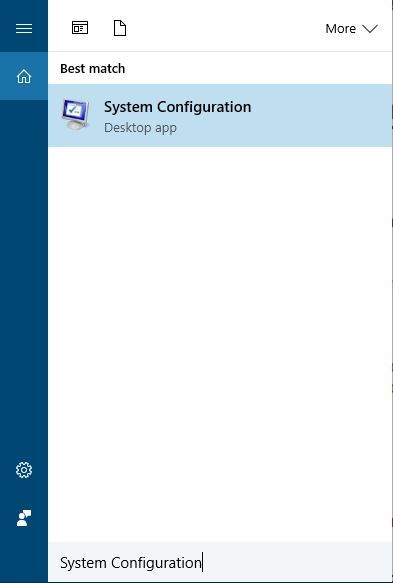
-
Trouvez l’onglet Services
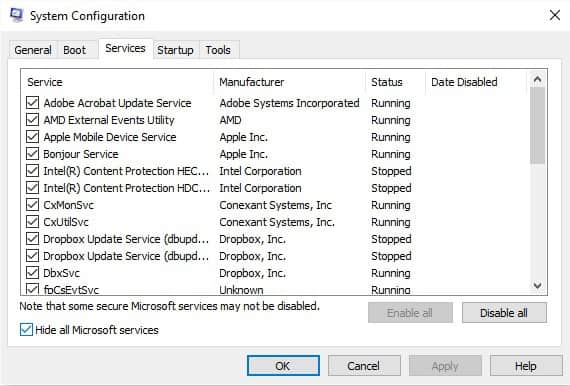
- Sélectionnez la case Masquer tous les services Microsoft
- Cliquez sur Désactiver tout
- Allez dans l’onglet Démarrage
-
Cliquez sur Ouvrir le Gestionnaire des tâches
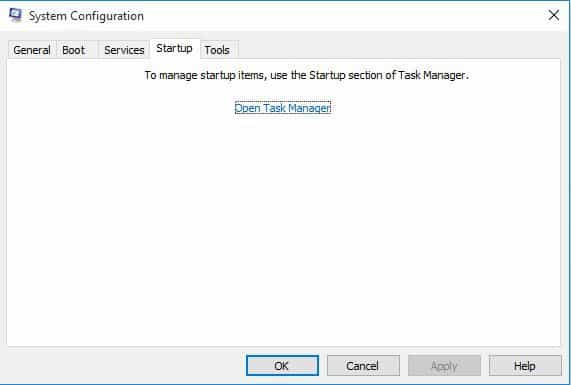
- Fermez le Gestionnaire des tâches puis cliquez sur Ok
- Redémarrez votre ordinateur
Vous aurez un environnement de démarrage propre après avoir soigneusement suivi toutes ces étapes, après quoi vous pouvez essayer de vérifier si vous ne pouvez toujours pas installer de pilotes, ou si le problème est résolu.
Si vous voulez savoir comment ajouter ou supprimer des applications de démarrage sur Windows 10, consultez ce guide simple.
6. Effectuez une réinitialisation du système
Effectuer une réinitialisation vous permet de choisir quels fichiers vous souhaitez conserver ou supprimer, puis réinstalle Windows. Voici comment commencer :
- Cliquez sur Démarrer
- Cliquez sur Paramètres
- Cliquez sur Mise à jour et sécurité
-
Cliquez sur Récupération dans le panneau de gauche
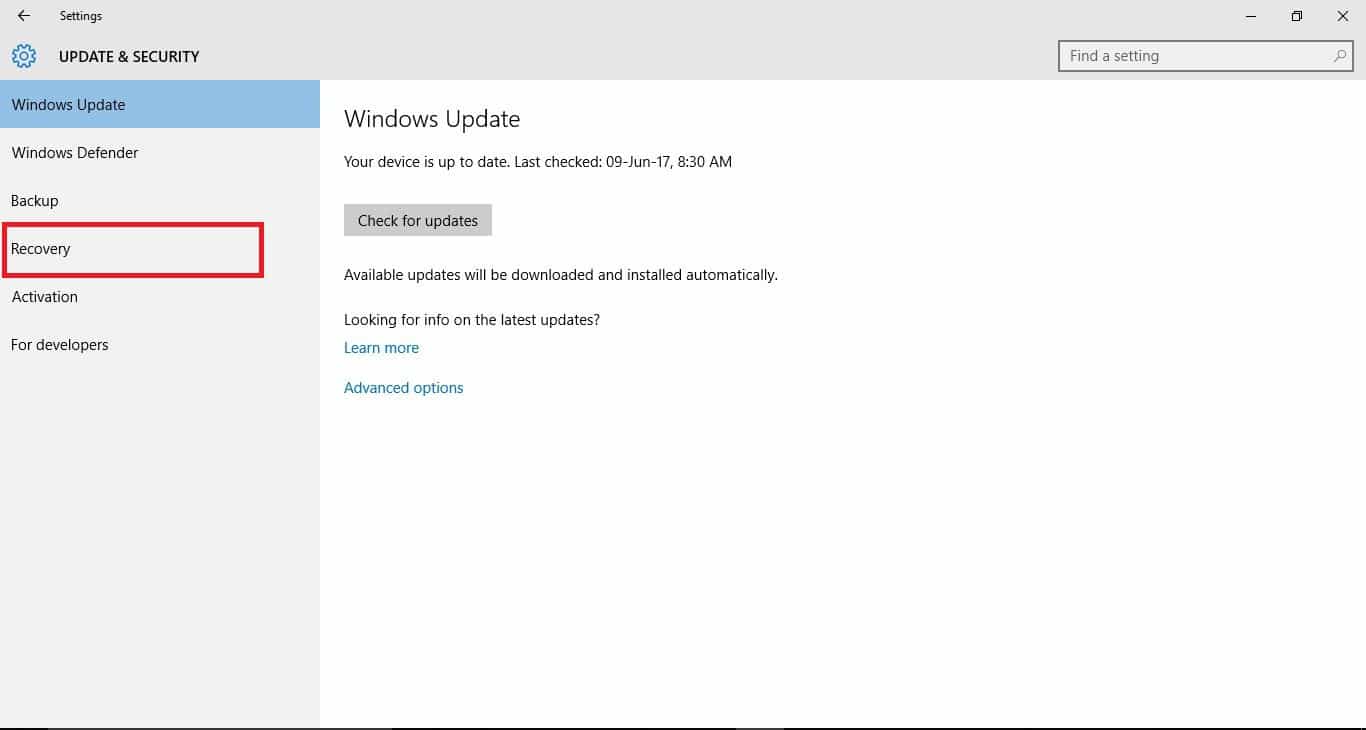
- Cliquez sur Options avancées
- Cliquez sur Réinitialiser ce PC
- Cliquez sur Commencer et choisissez une option soit Conserver mes fichiers, Supprimer tout ou Restaurer les paramètres d’usine
Remarque : tous vos fichiers personnels seront supprimés et les paramètres réinitialisés. Les applications que vous avez installées seront supprimées, et seules les applications préinstallées qui accompagnaient votre PC seront réinstallées.
Parfois, vous souhaitez conserver certains fichiers importants ou vous souhaitez simplement sauvegarder vos données, juste pour être en sécurité.
Avez-vous essayé de réinstaller les pilotes après avoir utilisé l’une de ces solutions ? Faites-nous part de votre expérience dans la section des commentaires.
Si vous avez d’autres problèmes avec les installations de pilotes, il s’agit probablement de fichiers corrompus, de pilotes obsolètes ou de conflits logiciels. Vous pouvez obtenir plus d’aide en consultant ces guides sur la mise à jour des pilotes dans Windows 10, la mise à jour des pilotes dans Windows 11 ou la mise à jour des pilotes graphiques dans Windows 11.
Laissez également d’autres suggestions ou questions que vous pourriez avoir.













